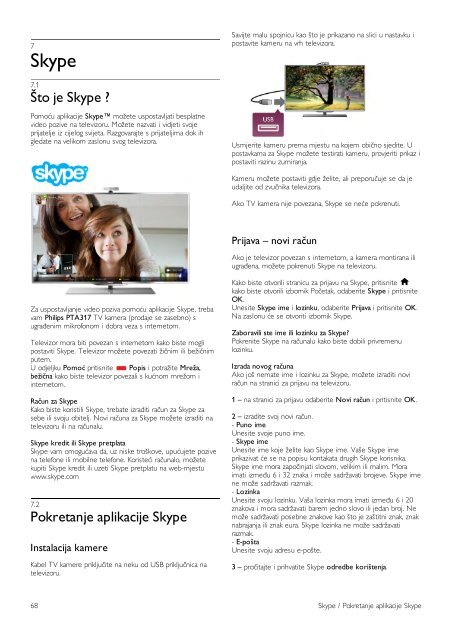Philips 6000 series Téléviseur LED Smart TV ultra-plat 3D - Mode d’emploi - HRV
Philips 6000 series Téléviseur LED Smart TV ultra-plat 3D - Mode d’emploi - HRV
Philips 6000 series Téléviseur LED Smart TV ultra-plat 3D - Mode d’emploi - HRV
You also want an ePaper? Increase the reach of your titles
YUMPU automatically turns print PDFs into web optimized ePapers that Google loves.
7<br />
Skype<br />
Savijte malu spojnicu kao što je prikazano na slici u nastavku i<br />
postavite kameru na vrh televizora.<br />
7.1<br />
Što je Skype ?<br />
Pomoću aplikacije Skype možete uspostavljati bes<strong>plat</strong>ne<br />
video pozive na televizoru. Možete nazvati i vidjeti svoje<br />
prijatelje iz cijelog svijeta. Razgovarajte s prijateljima dok ih<br />
gledate na velikom zaslonu svog televizora.<br />
Usmjerite kameru prema mjestu na kojem obično sjedite. U<br />
postavkama za Skype možete testirati kameru, provjeriti prikaz i<br />
postaviti razinu zumiranja.<br />
Kameru možete postaviti gdje želite, ali preporučuje se da je<br />
udaljite od zvučnika televizora.<br />
Ako <strong>TV</strong> kamera nije povezana, Skype se neće pokrenuti.<br />
Prijava – novi račun<br />
Ako je televizor povezan s internetom, a kamera montirana ili<br />
ugrađena, možete pokrenuti Skype na televizoru.<br />
Za uspostavljanje video poziva pomoću aplikacije Skype, treba<br />
vam <strong>Philips</strong> PTA317 <strong>TV</strong> kamera (prodaje se zasebno) s<br />
ugrađenim mikrofonom i dobra veza s internetom.<br />
Televizor mora biti povezan s internetom kako biste mogli<br />
postaviti Skype. Televizor možete povezati žičnim ili bežičnim<br />
putem.<br />
U odjeljku Pomoć pritisnite * Popis i potražite Mreža,<br />
bežična kako biste televizor povezali s kućnom mrežom i<br />
internetom.<br />
Račun za Skype<br />
Kako biste koristili Skype, trebate izraditi račun za Skype za<br />
sebe ili svoju obitelj. Novi računa za Skype možete izraditi na<br />
televizoru ili na računalu.<br />
Skype kredit ili Skype pret<strong>plat</strong>a<br />
Skype vam omogućava da, uz niske troškove, upućujete pozive<br />
na telefone ili mobilne telefone. Koristeći računalo, možete<br />
kupiti Skype kredit ili uzeti Skype pret<strong>plat</strong>u na web-mjestu<br />
www.skype.com<br />
7.2<br />
Pokretanje aplikacije Skype<br />
Instalacija kamere<br />
Kabel <strong>TV</strong> kamere priključite na neku od USB priključnica na<br />
televizoru.<br />
Kako biste otvorili stranicu za prijavu na Skype, pritisnite h<br />
kako biste otvorili izbornik Početak, odaberite Skype i pritisnite<br />
OK.<br />
Unesite Skype ime i lozinku, odaberite Prijava i pritisnite OK.<br />
Na zaslonu će se otvoriti izbornik Skype.<br />
Zaboravili ste ime ili lozinku za Skype?<br />
Pokrenite Skype na računalu kako biste dobili privremenu<br />
lozinku.<br />
Izrada novog računa<br />
Ako još nemate ime i lozinku za Skype, možete izraditi novi<br />
račun na stranici za prijavu na televizoru.<br />
1 – na stranici za prijavu odaberite Novi račun i pritisnite OK.<br />
2 – izradite svoj novi račun.<br />
- Puno ime<br />
Unesite svoje puno ime.<br />
- Skype ime<br />
Unesite ime koje želite kao Skype ime. Vaše Skype ime<br />
prikazivat će se na popisu kontakata drugih Skype korisnika.<br />
Skype ime mora započinjati slovom, velikim ili malim. Mora<br />
imati između 6 i 32 znaka i može sadržavati brojeve. Skype ime<br />
ne može sadržavati razmak.<br />
- Lozinka<br />
Unesite svoju lozinku. Vaša lozinka mora imati između 6 i 20<br />
znakova i mora sadržavati barem jedno slovo ili jedan broj. Ne<br />
može sadržavati posebne znakove kao što je zaštitni znak, znak<br />
nabrajanja ili znak eura. Skype lozinka ne može sadržavati<br />
razmak.<br />
- E-pošta<br />
Unesite svoju adresu e-pošte.<br />
3 – pročitajte i prihvatite Skype odredbe korištenja.<br />
68 Skype / Pokretanje aplikacije Skype